explorer.exe崩溃重启的解决方法:
1、首先安装360安全卫士,双击桌面的360安全卫士的快捷方式打开;
2、打开360安全卫士后,点击更多功能,点击一下右下角的人工服务;
3、点击一下人工服务后,就到了这里。我们选择:热门工具,在框中输入:explorer总是崩溃,再点击一下查找方案,如下图箭头所示:
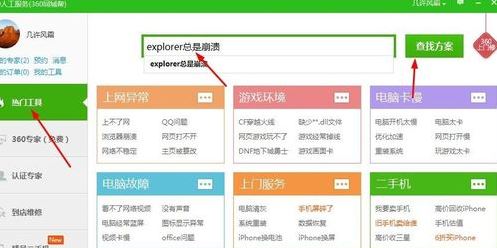
4、点击一下查找方案后,就到了这里。我们选择:explorer总是崩溃,再点击一下立即修复。如图所示:
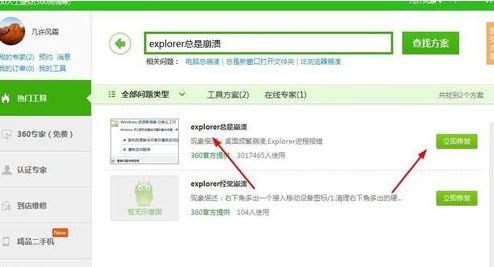
5、点击一下立即修复后,会提示此方案会对windows 桌面扩展成进行隔离,若使用后出现部分软件右键菜单不可用的话XXXX等提示,直接点击确定吧!
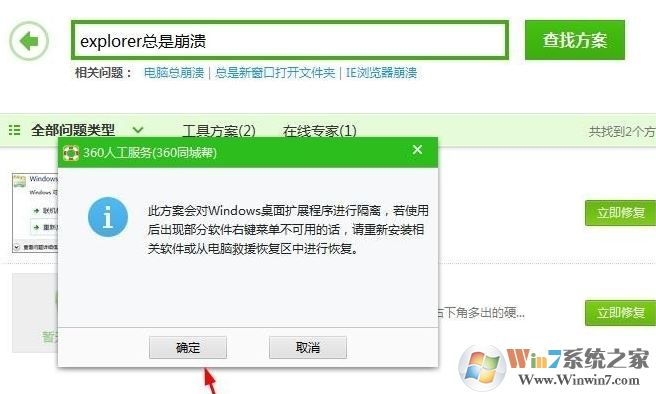
6、点击:确定之后,就到了这里,如下图显示正在修复;
修复完成后一般会提示我们重启计算机,如果没有提示的话最好也先重启一次。如果不喜欢使用360安全卫士的用户可以在修复完成后将其卸载即可,相关卸载方法可参考:win10系统如何卸载已安装的程序
以上便是winwin7小编给大家分享的关于win10系统explorer经常崩溃的解决方法!